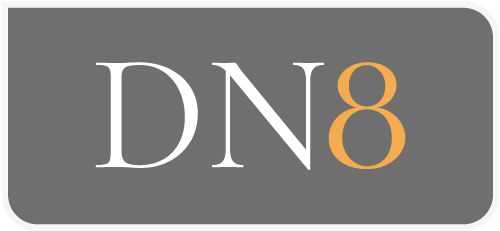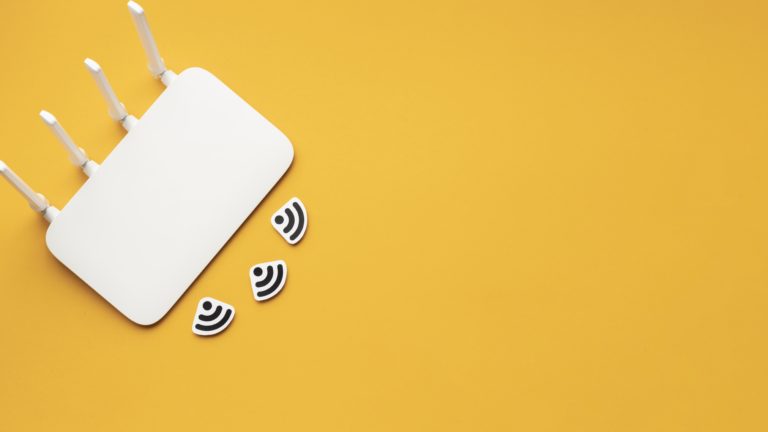Router-IP-Адрес выяснить
Чаще всего Вам не нужно далеко искать. Собственный IP-адрес маршрутизатора часто расположен на самом маршрутизаторе. Публичный IP можно найти на задней панели устройства. Кроме того, это можно быстро определить через
Онлайн инструмент
определить.
Разница между местный и public IP-адрес
Как уже упоминалось, существуют общественные или внешние IP-адреса. Когда Вы выходите в Интернет, отображается публичный IP Вашего маршрутизатора. Маршрутизатор имеет два IP-адреса: публичный и внутренний. Публичный IP предоставляется провайдером и является уникальным во всем мире.
Кроме того, существуют частные иливнутренние IP-адреса. Частный адрес относится к Вашей локальной сети. Ваш ПК, например, имеет статический, внутренний IP-адрес. Домашняя сеть с большим количеством устройств (ПК, принтер и т.д.) содержит несколько IP-адресов устройств. Ваш внутренний (локальный) IP-адрес не виден в сети.
Резюме: Все устройства имеют уникальный внутренний IP в локальной сети. Внешний или публичный IP маршрутизатора используется для внешней связи.
Подробнее Конфиденциальность плюс Свободы: Что для это IPадрес маршрутизатора необходимо?
Настройки Вашего Wi-Fi роутера определяют уровень Вашей конфиденциальности. В то же время Вы можете использовать другие административные функции маршрутизатора, например, родительский контроль или DHCP. Мы покажем Вам, как получить доступ к интерфейсу администрирования.
Доступ к пользовательский интерфейс маршрутизатора
IP-адрес маршрутизатора можно найти в “Свойствах сети” в разделе “Стандартный шлюз” на ПК с ОС Windows. Если Вы введете это в качестве URL, появится интерфейс администрирования маршрутизатора. Логин и пароль обычно находятся на маршрутизаторе.
Изменить IPадрес и обходной путь с сайта Замки
В интерфейсе администрирования у Вас есть больше возможностей контролировать свою деятельность. На сайте Настройки сети‘ и ‘Router-Настройки‘ можно найти по адресу один a введитеновый IP-адрес маршрутизатора . Как правило, Ваш маршрутизатор работает на динамическом, т.е. меняющемся адресе. С новым публичным IP-адресом Вы можете обойти блокировку IP-адресов. При условии, что идентификатор соединения не был заблокирован.
Как можно доступ к маршрутизатору доступ?
Это позволит Вам получить доступ к интерфейсу администратора маршрутизатора:
- Откройте любой браузер
- Введите соответствующий IP-адрес в URL, например, для Fritz!Box http://192.168.178.1 (см. таблицу) и нажмите “Enter”.
- Откроется окно входа в систему маршрутизатора
Пароль для начальной конфигурации отсутствует. В качестве альтернативы Вы можете посмотреть на маршрутизатор, в инструкции по его эксплуатации или в нашей таблице.
Безопасный интернет-серфинг сейчас
Наш PrivacyCube от DN8
Все на сайте a Посмотреть: Таблица на стандартный IPадреса и известно Модели маршрутизаторов
В следующей таблице также указаны IP-адреса маршрутизаторов. Не стесняйтесь использовать таблицу, если IP не указан на задней панели Вашего маршрутизатора. Если Вы не уверены в модели фрезера, посмотрите на фирменную табличку на фрезере.
| Hersteller / Anbieter | IP-Adresse | Standard User/ Passwort |
|---|---|---|
| ASUS Router | 192.168.1.1. Domain: router.asus.com | admin/admin |
| AVM Router (Fritz!box) | 192.168.178.1 Domain: www.fritz.box | Eigene Zugangsdaten |
| Vodafone Router (Easybox) | 192.168.2.1 Domain: easy.box | root/ 123456 |
| Telekom Router (Speedport) | 192.168.2.1 Domain: speedport.ip | nicht vorhanden/ Passwort (Check: |
| D-Link Router | 192.168.0.1 | admin/ Passwort (Check: Geräterückseite) |
| Netgear Router | 192.168.1.1 Domain: www.routerlogin.com | admin/ Passwort (Check: Geräterückseite) |
| O2 Router | 192.168.1.1 Domain: o2.box | nicht vorhanden |
С Окна IPадрес маршрутизатора выяснить
IP-адрес маршрутизатора можно быстро узнать с помощью сочетаний клавиш Windows.
- Одновременно нажмите “Windows key + R”.
- Введите в поле “cmd” и нажмите “Enter” или “OK” или “Execute”.
- Напишите “ipconfig” в новом окне + “Enter”.
- IP-адрес маршрутизатора находится в строке “Шлюз по умолчанию”.
С Mac IPадрес маршрутизатора выяснить
- Перейдите в “Системные настройки”, затем “Сеть
- Нажмите на Ваше WLAN-подключение слева и перейдите к пункту “Дополнительные параметры”.
Выберите вкладку “TYPE/IP”: Это IP-адрес Вашего маршрутизатора.